本文将介绍如何在Microsoft Word中设置段落的悬挂缩进。悬挂缩进是一种常见的排版方式,通过使段落第一行向左缩进,使整个段落看起来更加整齐美观。下面将详细说明设置悬挂缩进的步骤。
步骤一:选择需要设置悬挂缩进的段落 首先打解Word文档,并定位到需要设置悬挂缩进的段落。可以选择单个段落或多个连续段落。
步骤二:打解“段落”对话框 在Word菜单栏中选择“页面布局”选项卡,在“段落”组中点击“对话框启动器”按钮。这将打解“段落”对话框。
步骤三:设置悬挂缩进值 在“段落”对话框中,切换到“缩进和间距”选项卡。在“缩进”部分的“特殊缩进”下拉菜单中选择“悬挂”,然后在“悬挂缩进”文本框中输入所需的数值。一般情况下,悬挂缩进的数值为0.5英寸或1.27厘米。
步骤四:应用悬挂缩进 点击“确定”按钮应用所做的更改。选中的段落将立即呈现悬挂缩进效果。
通过按照以上步骤,在Microsoft Word中可以轻松设置段落的悬挂缩进。这种排版方式能够使文档看起来更加整洁和规范。可以根据实际需要设置不同的悬挂缩进数值,以达到最佳的排版效果。希望本文对大家有所帮助。
转载请注明来源本文地址:https://m.tuituisoft/office/98201.html